WPS Excel圖表設置漸變填充的方法
時間:2023-12-07 09:06:46作者:極光下載站人氣:91
我們遇到需要進行報告填寫的數據內容的時候,就可以直接通過wps excel進行數據的錄入和編輯操作,其中將重要顯示的數據制作成圖表樣式是非常常見的操作,且制作的圖表樣式也十分豐富,一般我們制作出來的圖表是沒有任何顏色填充的,如果你想要將顏色填充為漸變色,那么就需要進入到設置區域格式的窗口中,啟用漸變填充功能,并且還可以設置自己喜歡的顏色進行漸變,下方是關于如何使用WPS Excel圖表設置漸變填充的具體操作方法,如果你需要的情況下可以看看方法教程,希望對大家有所幫助。
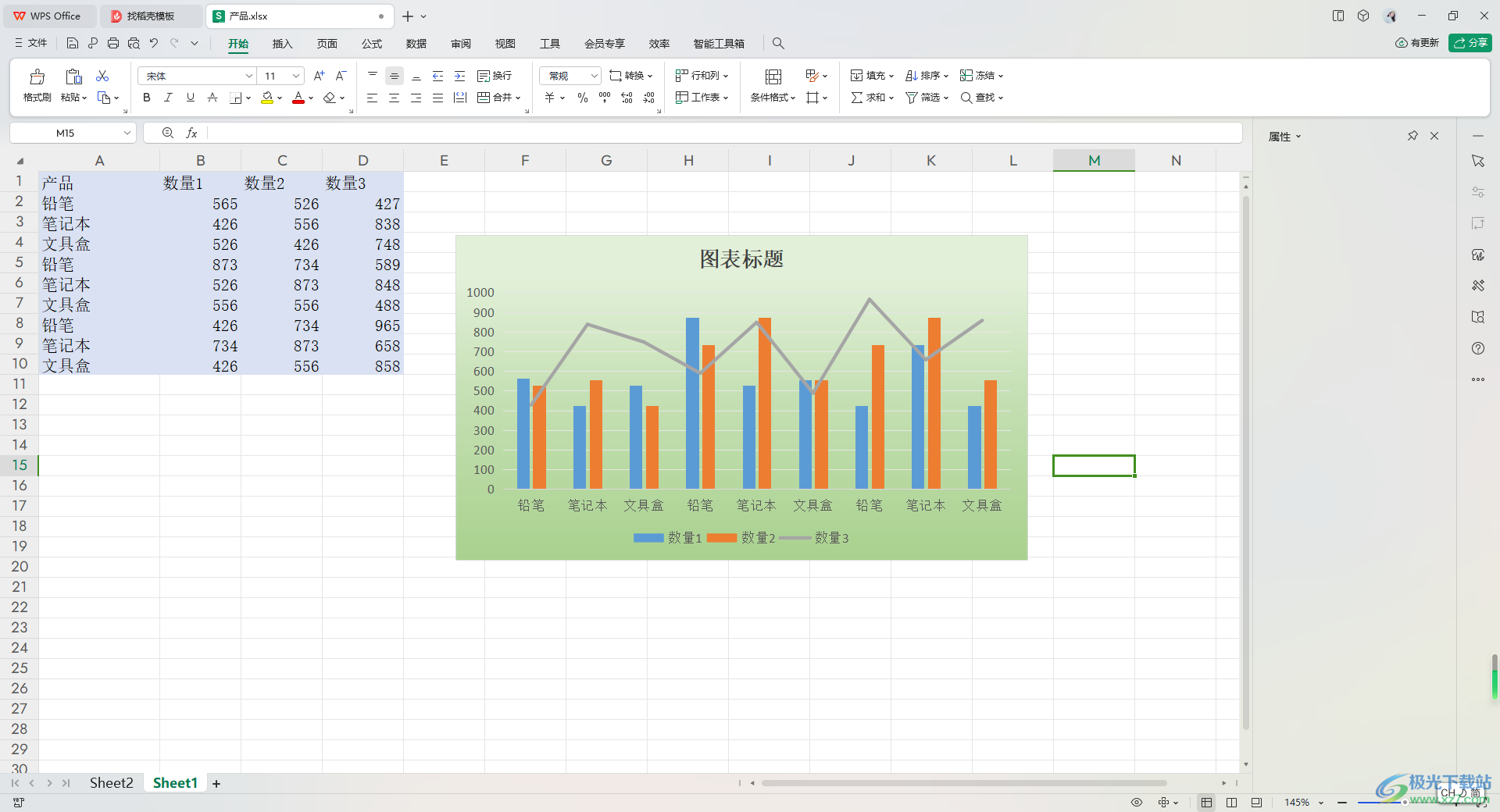
方法步驟
1.我們需要將數據選中,再點擊頁面頂部的【插入】選項,將其中的【全部圖表】選項進行點擊進入。
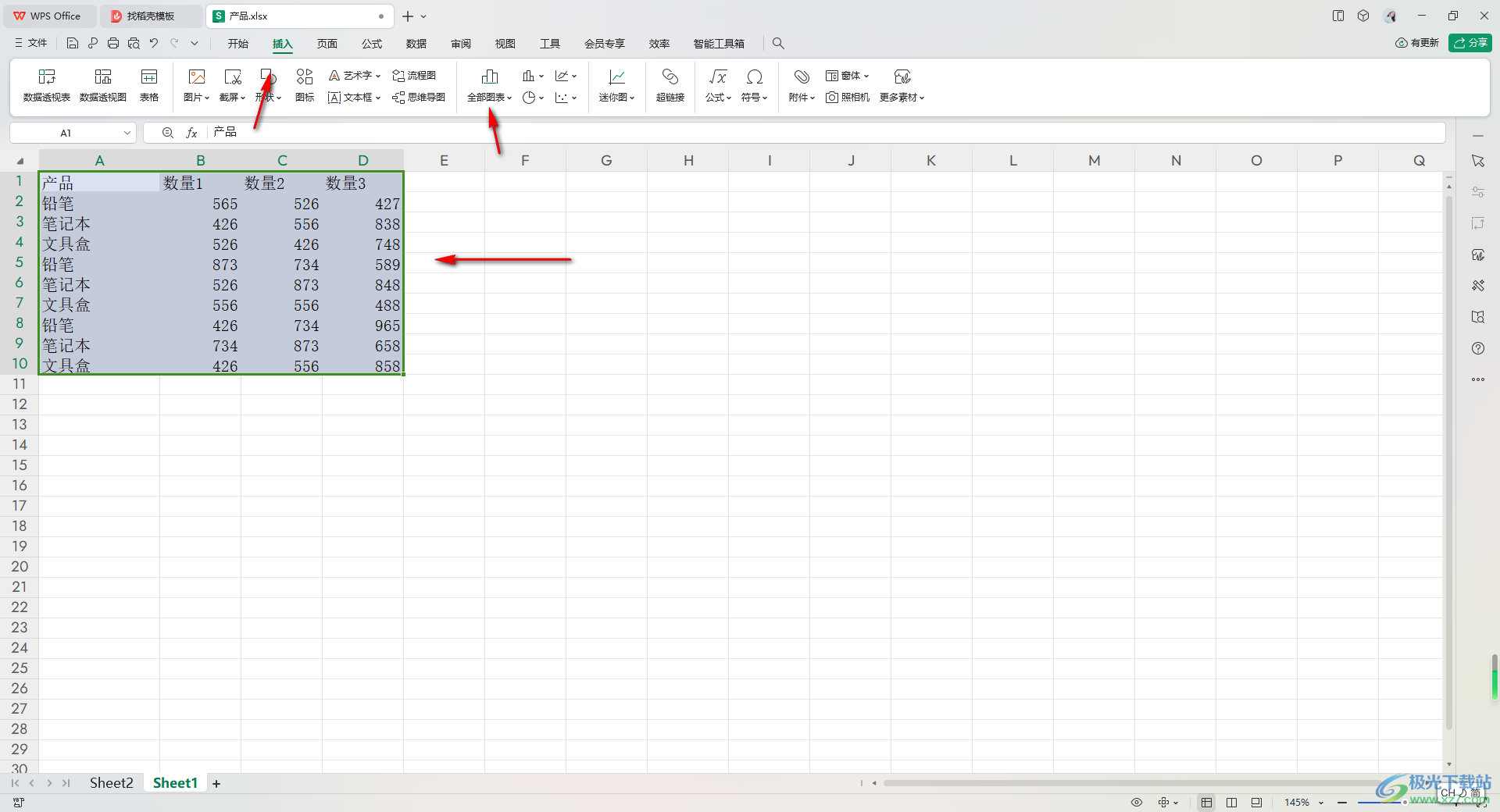
2.這時,即可打開一個窗口,選擇自己喜歡的圖表類型和圖表樣式進行插入即可。
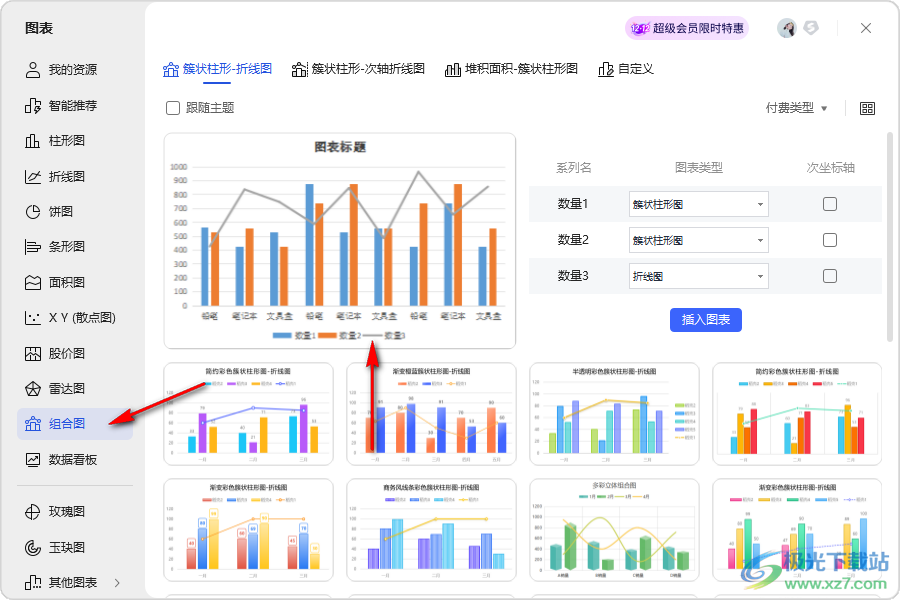
3.插入到頁眉中的圖表是沒有顏色填充的,我們需要將圖表進行右鍵點擊,選擇其中的【設置圖表區域格式】選項進入。
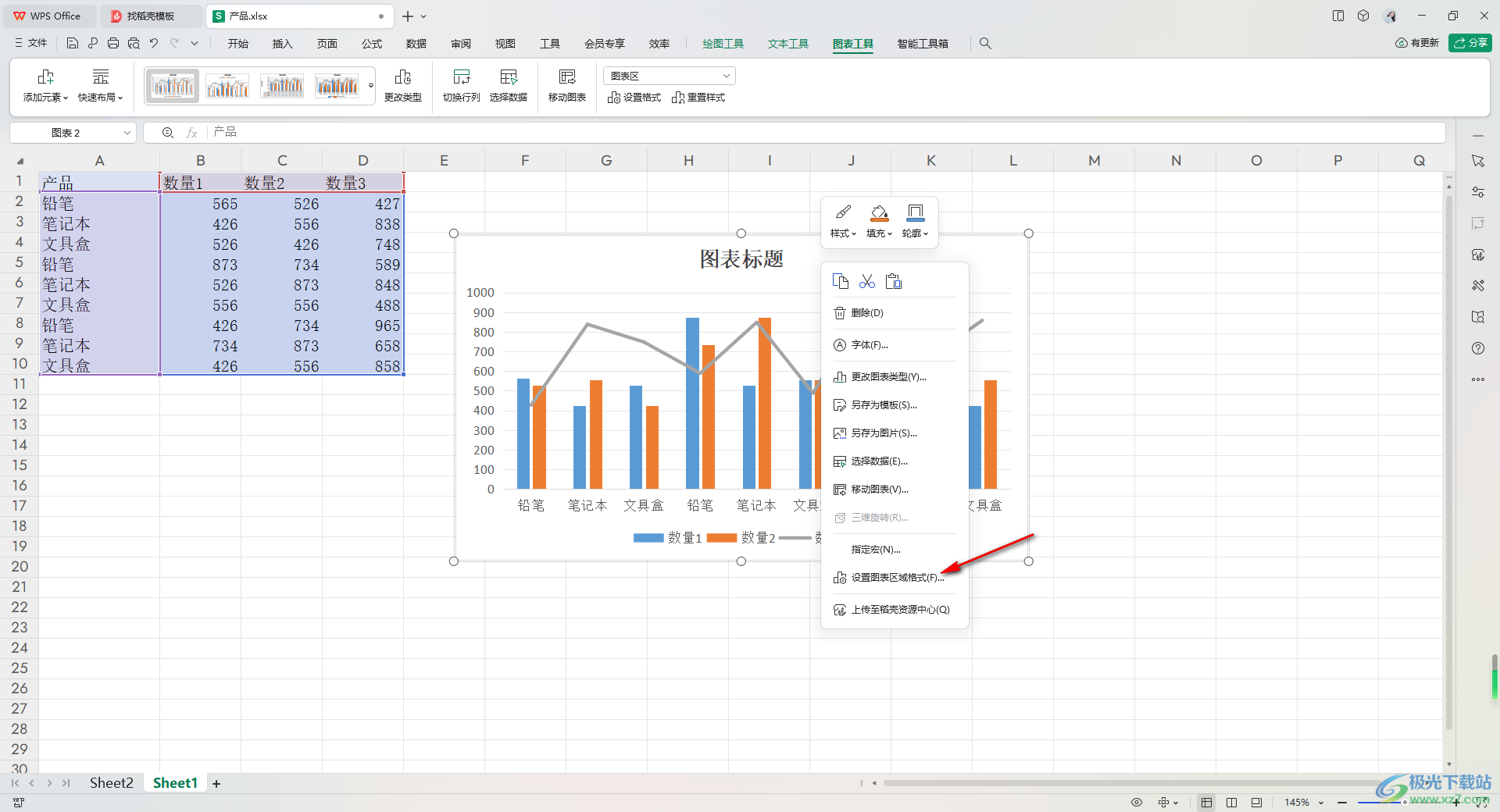
4.隨后,在右側的位置就會出現一個窗口,直接將【漸變填充】選項進行勾選上,之后我們的圖表就會出現一個漸變色填充。

5.想要更改漸變顏色的話,那么將下方的色標點擊一下,即可進行顏色的更改。
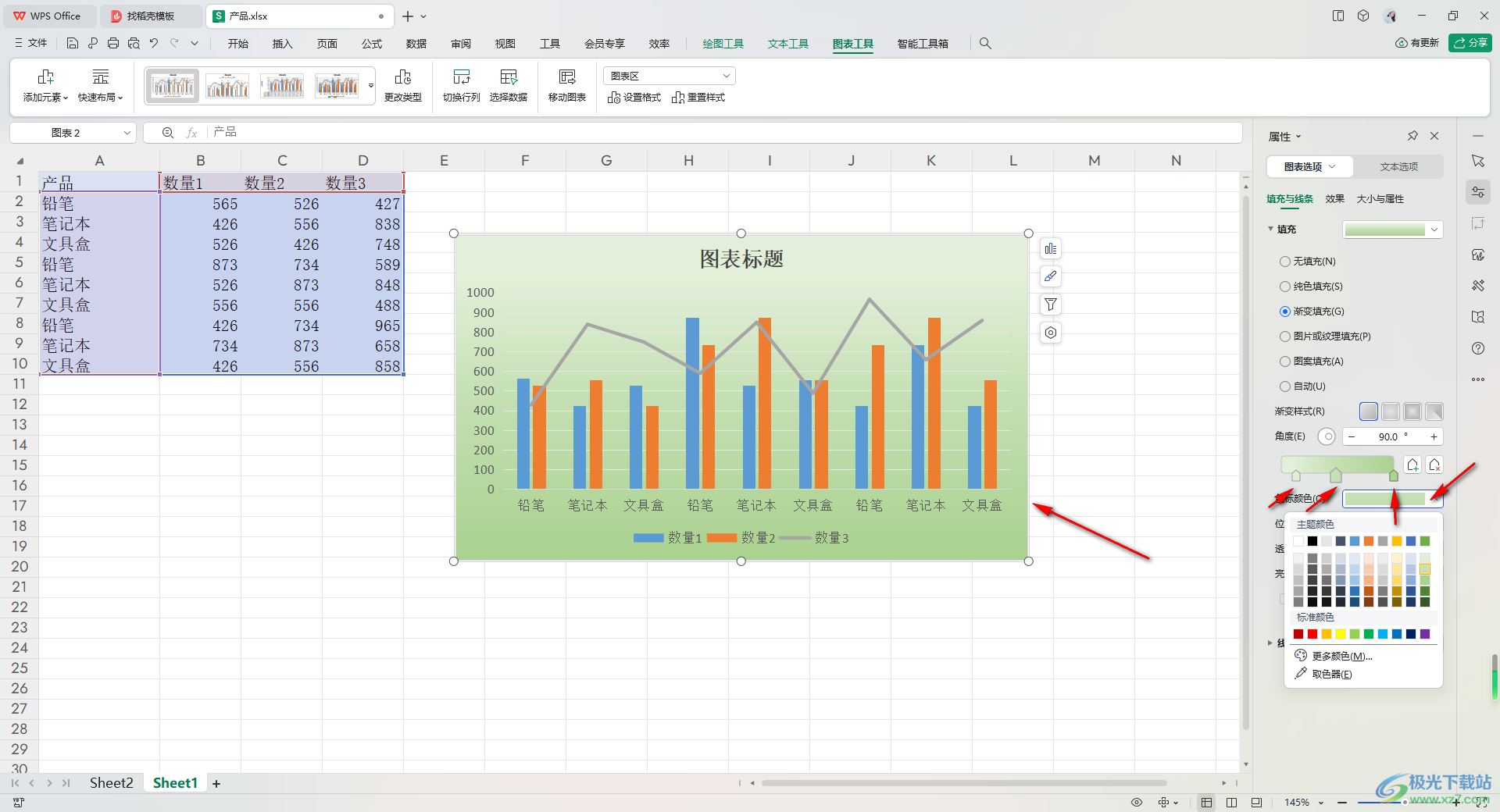
以上就是關于如何使用WPS Excel設置圖表漸變色填充的具體操作方法,我們在使用該軟件進行編輯的過程中,常常會進行圖表樣式的設置,想要為圖表選中一個比較好看的漸變色,就可以按照以上的方法教程進行操作即可,感興趣的話可以試試。

大小:240.07 MB版本:v12.1.0.18608環境:WinAll, WinXP, Win7, Win10
- 進入下載
相關推薦
相關下載
熱門閱覽
- 1百度網盤分享密碼暴力破解方法,怎么破解百度網盤加密鏈接
- 2keyshot6破解安裝步驟-keyshot6破解安裝教程
- 3apktool手機版使用教程-apktool使用方法
- 4mac版steam怎么設置中文 steam mac版設置中文教程
- 5抖音推薦怎么設置頁面?抖音推薦界面重新設置教程
- 6電腦怎么開啟VT 如何開啟VT的詳細教程!
- 7掌上英雄聯盟怎么注銷賬號?掌上英雄聯盟怎么退出登錄
- 8rar文件怎么打開?如何打開rar格式文件
- 9掌上wegame怎么查別人戰績?掌上wegame怎么看別人英雄聯盟戰績
- 10qq郵箱格式怎么寫?qq郵箱格式是什么樣的以及注冊英文郵箱的方法
- 11怎么安裝會聲會影x7?會聲會影x7安裝教程
- 12Word文檔中輕松實現兩行對齊?word文檔兩行文字怎么對齊?
網友評論